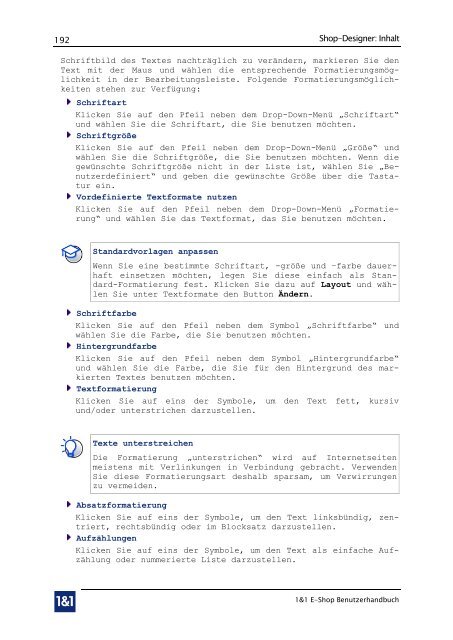1&1 E-Shop - 1&1 Internet AG
1&1 E-Shop - 1&1 Internet AG
1&1 E-Shop - 1&1 Internet AG
Erfolgreiche ePaper selbst erstellen
Machen Sie aus Ihren PDF Publikationen ein blätterbares Flipbook mit unserer einzigartigen Google optimierten e-Paper Software.
192<br />
<strong>Shop</strong>-Designer: Inhalt<br />
Schriftbild des Textes nachträglich zu verändern, markieren Sie den<br />
Text mit der Maus und wählen die entsprechende Formatierungsmöglichkeit<br />
in der Bearbeitungsleiste. Folgende Formatierungsmöglichkeiten<br />
stehen zur Verfügung:<br />
Schriftart<br />
Klicken Sie auf den Pfeil neben dem Drop-Down-Menü „Schriftart―<br />
und wählen Sie die Schriftart, die Sie benutzen möchten.<br />
Schriftgröße<br />
Klicken Sie auf den Pfeil neben dem Drop-Down-Menü „Größe― und<br />
wählen Sie die Schriftgröße, die Sie benutzen möchten. Wenn die<br />
gewünschte Schriftgröße nicht in der Liste ist, wählen Sie „Benutzerdefiniert―<br />
und geben die gewünschte Größe über die Tastatur<br />
ein.<br />
Vordefinierte Textformate nutzen<br />
Klicken Sie auf den Pfeil neben dem Drop-Down-Menü „Formatierung―<br />
und wählen Sie das Textformat, das Sie benutzen möchten.<br />
Standardvorlagen anpassen<br />
Wenn Sie eine bestimmte Schriftart, -größe und –farbe dauerhaft<br />
einsetzen möchten, legen Sie diese einfach als Standard-Formatierung<br />
fest. Klicken Sie dazu auf Layout und wählen<br />
Sie unter Textformate den Button Ändern.<br />
Schriftfarbe<br />
Klicken Sie auf den Pfeil neben dem Symbol „Schriftfarbe― und<br />
wählen Sie die Farbe, die Sie benutzen möchten.<br />
Hintergrundfarbe<br />
Klicken Sie auf den Pfeil neben dem Symbol „Hintergrundfarbe―<br />
und wählen Sie die Farbe, die Sie für den Hintergrund des markierten<br />
Textes benutzen möchten.<br />
Textformatierung<br />
Klicken Sie auf eins der Symbole, um den Text fett, kursiv<br />
und/oder unterstrichen darzustellen.<br />
Texte unterstreichen<br />
Die Formatierung „unterstrichen― wird auf <strong>Internet</strong>seiten<br />
meistens mit Verlinkungen in Verbindung gebracht. Verwenden<br />
Sie diese Formatierungsart deshalb sparsam, um Verwirrungen<br />
zu vermeiden.<br />
Absatzformatierung<br />
Klicken Sie auf eins der Symbole, um den Text linksbündig, zentriert,<br />
rechtsbündig oder im Blocksatz darzustellen.<br />
Aufzählungen<br />
Klicken Sie auf eins der Symbole, um den Text als einfache Aufzählung<br />
oder nummerierte Liste darzustellen.<br />
1&1 E-<strong>Shop</strong> Benutzerhandbuch